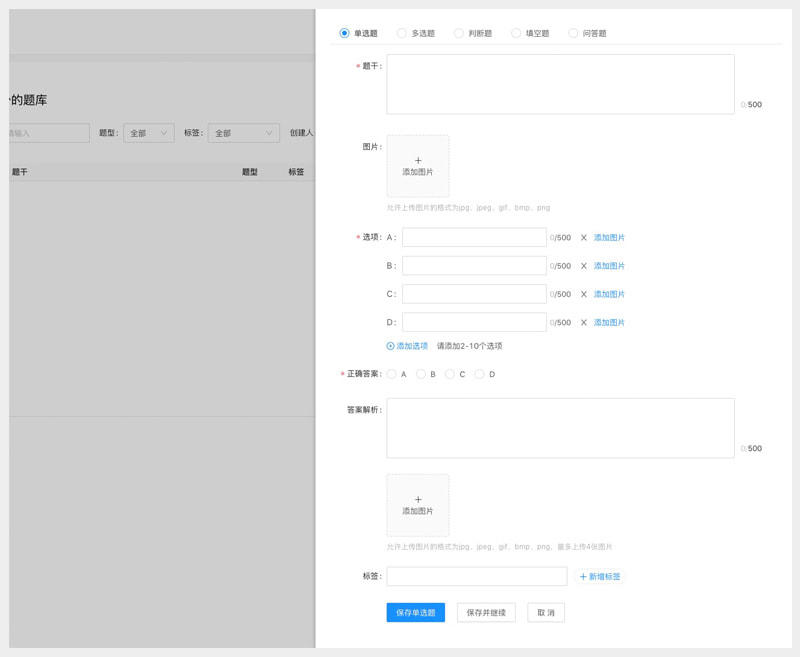创建题库打开PC端钉钉,点击左下侧“工作”,切换到相应的组织后,点击云课堂,进入云课堂首页 再点击右上角的管理中心,进入云课堂管理后台(需要有相关权限) 点击左侧“考试
创建题库打开PC端钉钉,点击左下侧“工作”,切换到相应的组织后,点击云课堂,进入云课堂首页
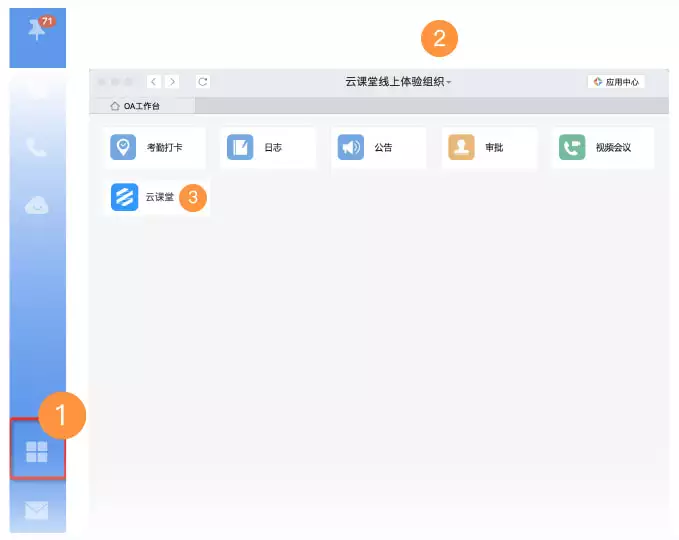
再点击右上角的管理中心,进入云课堂管理后台(需要有相关权限)
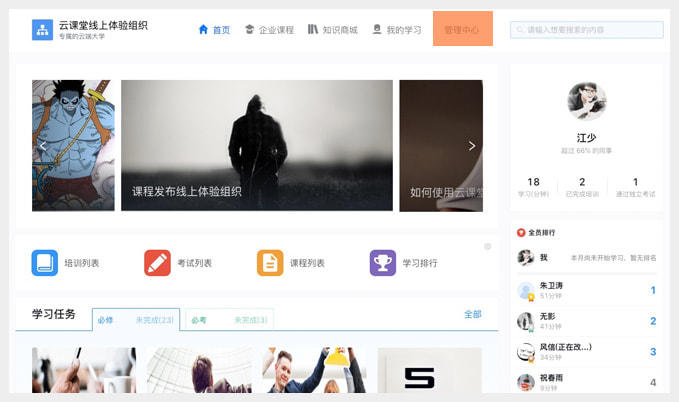
点击左侧“考试管理”菜单,在点击“题库管理”,进入题库列表页,点击右上角“创建题库”蓝色按钮,进入创建流程
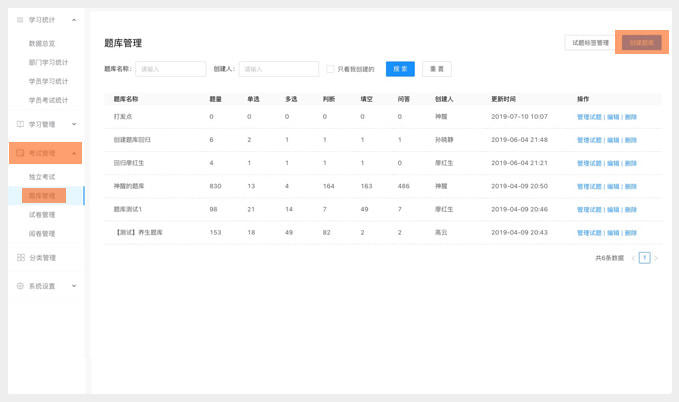
在题库设置弹出框中填写题库名称,设置是否被他人使用,点击确定后即创建完成
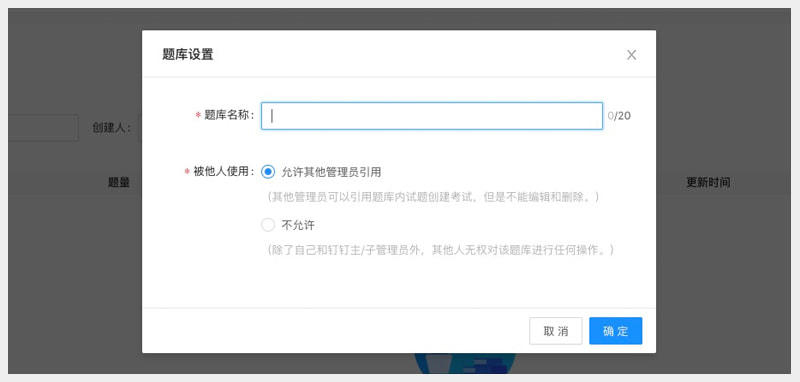
导入/创建试题在题库管理列表中选择对应的题库,点击右侧的“管理试题”操作进入试题管理页面
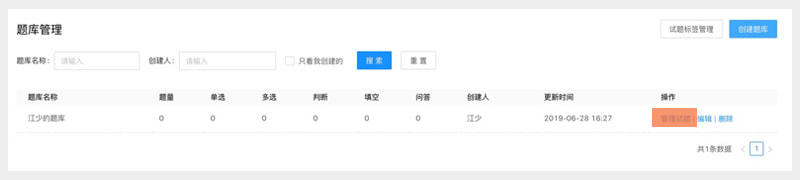
在题库试题列表中,选择右上角的批量导入试题或创建试题按钮,即可为该题库新增试题
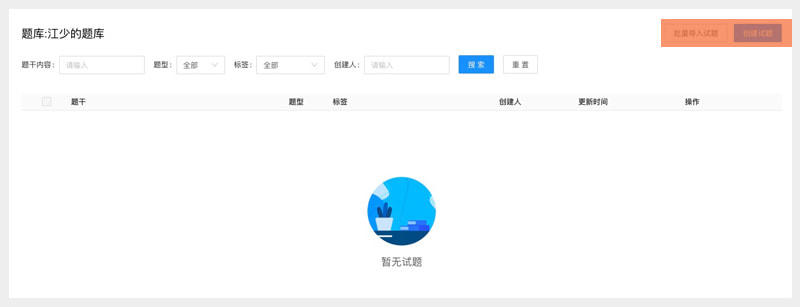
试题导入具体操作如下继上一步,在题库管理--管理试题中,选择批量导入试题,即可进行试题导入
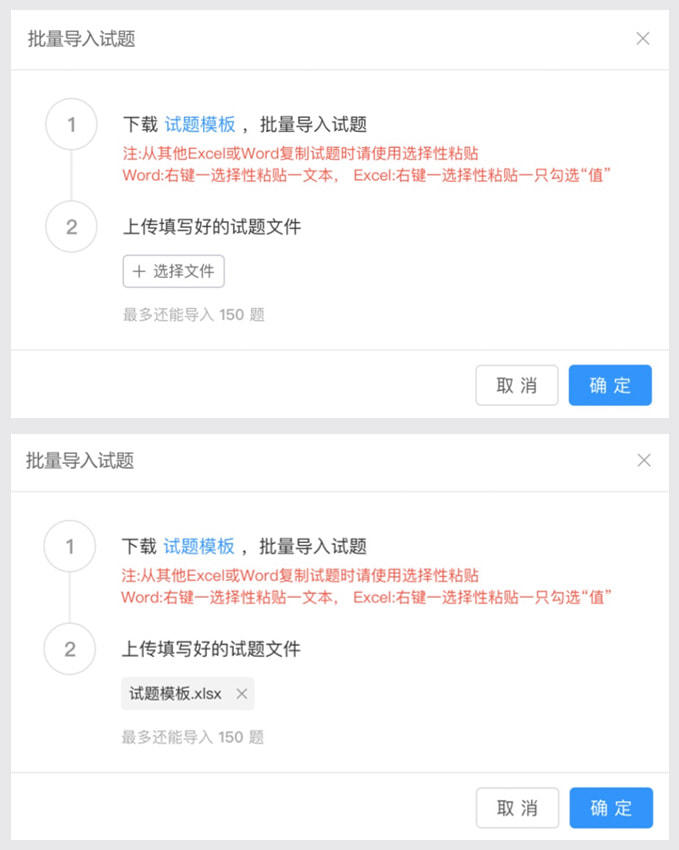
创建试题操作如下继上一步,在题库管理--管理试题中,选择创建试题,即可进入试题创建流程